Содержание
На территории России по-прежнему функционируют только две платежные системы – Apple Pay и Samsung Pay. Если о первой владельцы Android-смартфонов могут только мечтать, то второй они могут без каких-либо ограничений пользоваться. В скором будущем на территории РФ должна заработать Android Pay, но когда это произойдет – никто не знает.
Пользоваться платежной системой Samsung Pay могут все обладатели смартфонов на базе операционной системы Android 4.4 KitKat и новее. Для этого достаточно приобрести себе смарт-часы Gear S3 classic или Gear S3 frontier. Это стало возможным благодаря решению компании Samsung, которая позволила пользоваться платежной системой Samsung Pay на смарт-часах даже тогда, когда они подключены к смартфону другого производителя. Иными словами, южнокорейская корпорация не захотела ограничиваться владельцами смартфонов Samsung, сделав тем самым свою фирменную платежную систему еще более популярной.
Воспользоваться платежной системой Samsung Pay на любом Android-смартфоне можно в том случае, если полностью выполняются два условия:
- На смартфон установлена операционная система Android 4.4 KitKat и новее
- Объем оперативной памяти смартфона составляет 1.5 Гб и более
Как настроить смарт-часы Gear S3 для работы с Samsung Pay на любом смартфоне под управлением Android
Шаг 1: Подключить смарт-часы Gear S3 к смартфону.
Шаг 2:Скачать, установить и запустить приложение Samsung Gear.
Шаг 3: Открыть вкладку «Настройки» и перейти в раздел «Samsung Pay». В некоторых случаях может потребоваться загрузка специального плагина.
Шаг 4: Создать или авторизироваться при помощи учетной записи Samsung Account.
Шаг 5: На странице, посвященной Samsung Pay, ввести все данные от банковской карты.
Шаг 6: Подтвердить введенные данные и ввести проверочный код от банка.
Шаг 7: Поставить свою подпись. Выполнить это действие можно на кассе при оплате с помощью технологии MST.
Шаг 8: Дождаться процесса верификации карты. Обычно это занимает 5-10 минут.
Шаг 9: Для добавления новых карт следует повторить 5, 6, 7 и 8 шаги.
Как оплачивать покупки с помощью Samsung Pay на любом смартфоне под управлением Android
Шаг 1: Для запуска Samsung Pay на смарт-часах Gear S3 следует удерживать клавишу «Назад».
Шаг 2: Выбрать нужную карту из добавленных при помощи свайпов.
Шаг 3: Нажать на кнопку оплаты в нижней части экрана часов.
Шаг 4: После выполнения первых трех шагов следует в течении 30 секунд поднести смарт-часы к платежному терминалу.
Шаг 5: В случаях, когда сумма транзакции превышает 1 000 рублей, потребуется подтвердить оплату посредством ввода PIN-кода от банковской карты на терминале.
Присоединяйтесь к нам в Twitter, Facebook, ВКонтакте, YouTube, Google+ и RSS чтобы быть в курсе последних новостей из мира технологий будущего.
news.detail : ajax-tape !!! —> Новости SamsungИнструкцииGear S3Samsung Pay —>
 Даже когда Android Pay будет официально запущен в России, а по слухам это должно произойти весной 2017 года, для владельцев смартфонов под управлением Android самым желанным останется Samsung Pay. Причина простая — внедренная специалистами Samsung технология Magnetic Secure Transmission (MST) позволяет рассчитываться даже в тех терминалах, где нет поддержки бесконтактных платежей. Некоторые смартфоны Galaxy и часы Gear S3 могут создавать магнитное поле, имитирующее полосу банковской карты и передавать информацию на устаревшие терминалы оплаты. Другие смартфоны и смарт-часы этого не могут, поскольку Samsung купила компанию-разработчика MST и вряд ли будет лицензировать эту технологию другим производителям. Пользователям Android Pay после его запуска в России придется каждый раз перед оплатой убеждаться в том, что терминал поддерживает NFC, а пользователи Samsung Pay могут платить часами и смартфонами абсолютно везде. Нужно ли говорить, что это серьезное конкурентное преимущество? Впрочем, если пользоваться Samsung Pay хочется очень сильно, а менять смартфон по каким-то причинам совсем не хочется, выход из положения все-таки есть. Samsung сама решила эту проблему — владельцы любых устройств под управлением Android 4.4 и новее могут получить все преимущества Samsung Pay, если купят Gear S3 classic или Gear S3 frontier.
Даже когда Android Pay будет официально запущен в России, а по слухам это должно произойти весной 2017 года, для владельцев смартфонов под управлением Android самым желанным останется Samsung Pay. Причина простая — внедренная специалистами Samsung технология Magnetic Secure Transmission (MST) позволяет рассчитываться даже в тех терминалах, где нет поддержки бесконтактных платежей. Некоторые смартфоны Galaxy и часы Gear S3 могут создавать магнитное поле, имитирующее полосу банковской карты и передавать информацию на устаревшие терминалы оплаты. Другие смартфоны и смарт-часы этого не могут, поскольку Samsung купила компанию-разработчика MST и вряд ли будет лицензировать эту технологию другим производителям. Пользователям Android Pay после его запуска в России придется каждый раз перед оплатой убеждаться в том, что терминал поддерживает NFC, а пользователи Samsung Pay могут платить часами и смартфонами абсолютно везде. Нужно ли говорить, что это серьезное конкурентное преимущество? Впрочем, если пользоваться Samsung Pay хочется очень сильно, а менять смартфон по каким-то причинам совсем не хочется, выход из положения все-таки есть. Samsung сама решила эту проблему — владельцы любых устройств под управлением Android 4.4 и новее могут получить все преимущества Samsung Pay, если купят Gear S3 classic или Gear S3 frontier. При запуске платежного сервиса компания сделала серьезную уступку и позволила использовать Samsung Pay на смарт-часах, к какому бы смартфону они ни были подключены. Единственное исключение — iPhone, для которого в App Store доступно приложение-компаньон Gear S3, но функция настройки Samsung Pay отсутствует. О причинах этого можно только гадать, но не исключено, что такая ситуация сложилась не по вине Samsung, а из-за требований Apple к публикации приложений. Если возможность подключения Gear S3 к iPhone еще можно понять (из-за функциональных ограничений они проигрывают Apple Watch), то поддержка конкурирующей платежной системы в iOS-приложении — это явно перебор. Итак, использовать Samsung Pay на часах Gear S3 classic и Gear S3 frontier могут владельцы любых смартфонов под управлением Android, если выполняются два условия: операционная система устройства не старше Android 4.4, а количество оперативной памяти составляет более 1.5 ГБ.
При запуске платежного сервиса компания сделала серьезную уступку и позволила использовать Samsung Pay на смарт-часах, к какому бы смартфону они ни были подключены. Единственное исключение — iPhone, для которого в App Store доступно приложение-компаньон Gear S3, но функция настройки Samsung Pay отсутствует. О причинах этого можно только гадать, но не исключено, что такая ситуация сложилась не по вине Samsung, а из-за требований Apple к публикации приложений. Если возможность подключения Gear S3 к iPhone еще можно понять (из-за функциональных ограничений они проигрывают Apple Watch), то поддержка конкурирующей платежной системы в iOS-приложении — это явно перебор. Итак, использовать Samsung Pay на часах Gear S3 classic и Gear S3 frontier могут владельцы любых смартфонов под управлением Android, если выполняются два условия: операционная система устройства не старше Android 4.4, а количество оперативной памяти составляет более 1.5 ГБ.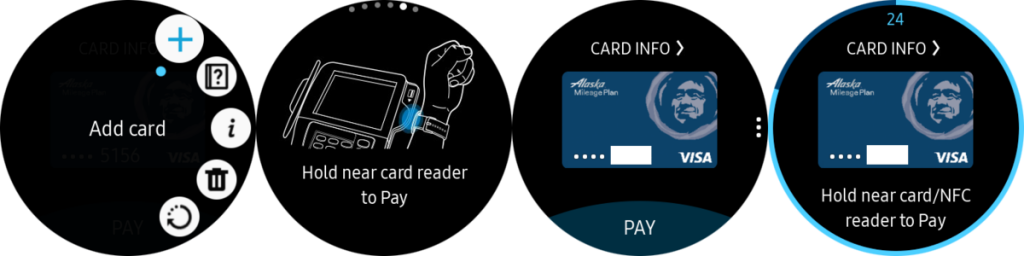 Как настроить Samsung Pay на Gear S3, подключенных к любому Android смартфону 1. Подключите Gear S3 к смартфону 2. Запустите приложение Samsung Gear 3. Перейдите на вкладку «Настройки» и выберите пункт «Samsung Pay» 4. Если понадобится, подтвердите загрузку плагина Samsung Pay 5. Создайте новый профиль или авторизуйтесь в Samsung Account 6. На экране Samsung Pay нажмите на добавление карты, введите информацию о карте 7. Подтвердите введенные данные и введите проверочный код от банка 8. Поставьте пример своей росписи — это может потребоваться на кассе при оплате с помощью технологии MST 9. Подождите примерно 5-10 минут до окончания процесса верификации карты 10. Если нужно добавить больше банковских карт — повторите два последних шагаКак использовать Samsung Pay на Gear S3, подключенных к любому Android смартфону 1. Перед оплатой нажмите и держите кнопку «Назад», которая находится около двухчасовой отметки, для запуска Samsung Pay 2. Если нужно использовать карту, отличную от выбранной по умолчанию, свайпами перейдите к нужной 3. Нажмите кнопку оплаты в нижней части экрана 4. В течение 30 секунд поднесите часы к платежному терминалу 5. Если сумма транзакции больше 1000 рублей, подтвердите операцию вводом PIN-кода банковской карты на терминале
Как настроить Samsung Pay на Gear S3, подключенных к любому Android смартфону 1. Подключите Gear S3 к смартфону 2. Запустите приложение Samsung Gear 3. Перейдите на вкладку «Настройки» и выберите пункт «Samsung Pay» 4. Если понадобится, подтвердите загрузку плагина Samsung Pay 5. Создайте новый профиль или авторизуйтесь в Samsung Account 6. На экране Samsung Pay нажмите на добавление карты, введите информацию о карте 7. Подтвердите введенные данные и введите проверочный код от банка 8. Поставьте пример своей росписи — это может потребоваться на кассе при оплате с помощью технологии MST 9. Подождите примерно 5-10 минут до окончания процесса верификации карты 10. Если нужно добавить больше банковских карт — повторите два последних шагаКак использовать Samsung Pay на Gear S3, подключенных к любому Android смартфону 1. Перед оплатой нажмите и держите кнопку «Назад», которая находится около двухчасовой отметки, для запуска Samsung Pay 2. Если нужно использовать карту, отличную от выбранной по умолчанию, свайпами перейдите к нужной 3. Нажмите кнопку оплаты в нижней части экрана 4. В течение 30 секунд поднесите часы к платежному терминалу 5. Если сумма транзакции больше 1000 рублей, подтвердите операцию вводом PIN-кода банковской карты на терминале Содержание
Как начать пользоваться приложением?
Умные часы Samsung S3 упрощают процедуру оплаты, благодаря компактности гаджета и упрощённому процессу транзакций. Тем более, что подходят они практически ко всем смартфонам на базе Android.
Как установить?
Перед подключением системы электронных платежей, необходимо убедиться в выполнении определённых требований:
- Наличие совместимого с часами устройства.
- Поддержка Самсунг Пэй банковской карты пользователя.
- Действующий самсунг-аккаунт.
- Установленное на часах и смартфоне приложение Samsung Gear. Его можно скачать в Play Market.
- Наличие интернет- и блютуз-соединения.
Если все условия соблюдены, то можно приступать к настройкам.
Как настроить Самсунг Пей на часах?
Настройка платёжной системы Самсунг Пей на часах (Samsung Pay Watch) производится в несколько простых этапов:
- На смартфоне должна быть установлена последняя версия Gear, начиная с 2.2.17022862. При необходимости следует её обновить через Galaxy Apps или Google Play.
- Первый вариант: необходимо войти в приложение Samsung Gear, в разделе «Оплата»/«Последняя транзакция» выбрать «Открыть Samsung Pay». Второй вариант: приложение Samsung Gear – настройки – Samsung Pay.
- На экране смартфона появится оповещение о подготовке, а на S3 – приглашение к началу пользования платёжной системой (надо просто повернуть безель влево).
- На экране часов появятся обучающие материалы, с которыми стоит ознакомиться.
- Следующий шаг – вход в учётную запись Samsung Account.
- После регистрации, в правом нижнем углу нажимаем кнопку «Запуск».
- На экране смартфона выбираем «Добавить карту».
- Теперь приступаем к безопасности: вводим Pin-код на часах. Комбинация будет применяться для авторизации в электронной системе. Сменить Пин-код можно в приложении: раздел «Безопасность» – «Блокировка экрана».
- После ввода кода на экране основного устройства высветится уведомление «Блокировка экрана настроена», нажимаем «Далее».
- Открываем Самсунг-пэй на Gear S3 и удерживаем «Назад».
- Листаем обучающую информацию до её завершения, прокручивая безель в правую сторону. На последнем экране нажимаем кнопку «Начните использовать».
- Самсунг Гир запросит добавление карты. Сканируем банковскую карту или вводим её основные данные вручную, продолжаем кнопкой «Далее».
- Данные карты подтверждаются. Затем нажимаем «Принять всё» и подтверждаем Условия банковского обслуживания.
- Затем производится идентификация владельца карточки через SMS-пароль. На экране «Проверка карты» нажимаем «SMS((###) ### 1122)», после чего на номер телефона (номер должен быть привязан к платёжной карте) приходит пароль.
- В строку «Ввод кода» прописываем данные из СМС, нажимаем отправить. После чего на экране смартфон вводим подпись и сохраняем всю информацию. На смартфоне нажимаем «Готово».
- На Gear S3 пролистываем обучающую информацию и нажимаем «ОК». Введённая карта появится в списке приложений Samsung Pay и Samsung Gear.
Как осуществлять покупки?
Осуществлять покупки при помощи Gear S3 достаточно легко – при себе надо иметь лишь умные часы:
- На S3 удерживаем кнопку «Назад». Она расположена около двухчасовой отметки. Так запускается Pay-приложение.
- К расчёту будет готова карта, установленная по умолчанию. При необходимости её поменять, простым пролистываем переходим к нужной.
- Жмём кнопку подтверждения оплаты.
- Подносим часы к платёжному терминалу, на это даётся 30 секунд.
- В зависимости от суммы оплаты, терминал может запросить PIN-код.
После ответа карты/введения пин-кода оплата будет произведена.
Предлагаем посмотреть наглядное видео о том, как происходит оплата с часов:
Какие ошибки могут быть при подключении и как их решить?
Бывает, что вовремя оплаты, соединения смартфона с часами, при иных операциях с гаджетами возникают проблемы или программные ошибки. Рассмотрим самые распространённые из них и варианты решений.
- Карта не регистрируется в приложении:
- Необходимо ознакомиться со списком банков, с которыми работает Самсунг Пэй.
- Если карта поддерживается приложением, стоит обратиться в банк. На карточке могут стоять ограничения, либо она заблокирована.
- Часы не отвечают на нажатие кнопки «Назад» или выдают ошибку:
- проверяем настройки приложения на смартфоне и часах;
- S3 для оплаты необходимо от 15% заряда аккумулятора;
- возможна проблема с платёжной картой см.п. 1.
- Pay-сервис не работает, возникает уведомление о повторе запроса:
- Неисправен платёжный терминал. Стоит обратиться к администрации розничного магазина.
- Отсутствует связь с банком, производятся технические работы на его сервере. В такой ситуации надо подождать и обратиться в банк.
- Проблема с тем, что приложение не отвечает (отваливается). Если после недолгого ожидания приложение не заработает, перезапускаем его или перезагружаем устройство.
Если возникают прочие проблемы/ошибки, надо удостовериться, что все требования по настройке и установке Samsung Gear и Samsung Pay полностью соблюдены.
Можно ли использовать с iPhone?
Запуская уникальный платёжный сервис, компания Samsung дала возможность использовать его на Gear S3, не зависимо от подключённого к ним смартфона. Исключением является iPhone, не смотря на наличие в App Store приложения к смарт-часам. В нём отсутствует функционал для настройки Samsung Pay. Предполагается, что такая ситуация произошла из-за требований Apple к публикации приложений.
Далее информативное и наглядное видео про Samsung Pay на смарт-часах Gear S3
Используемые источники:
- https://akket.com/android/45745-kak-polzovatsya-platezhnoj-sistemoj-samsung-pay-na-lyubom-android-smartfone.html
- https://m.iguides.ru/main/os/kak_ispolzovat_samsung_pay_s_lyubym_android_smartfonom/
- https://devicepay.ru/samsung-pay/gear-s3.html
 Опыт использования умных часов Samsung Gear S3
Опыт использования умных часов Samsung Gear S3 Очень длительный опыт использования часов Samsung Gear S2 Classic
Очень длительный опыт использования часов Samsung Gear S2 Classic

 Samsung Pay в Galaxy Watch лишился своего главного оружия, это надо знать - AndroidInsider.ru
Samsung Pay в Galaxy Watch лишился своего главного оружия, это надо знать - AndroidInsider.ru


 Android Pay и Сбербанк: настройка и использование
Android Pay и Сбербанк: настройка и использование Apple Pay — что это за сервис и как им пользоваться
Apple Pay — что это за сервис и как им пользоваться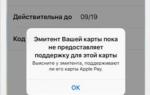 Платежная система Apple Pay (Эпл Пей) как установить и настроить?
Платежная система Apple Pay (Эпл Пей) как установить и настроить? Оплата покупок телефоном на Android вместо карты Сбербанка
Оплата покупок телефоном на Android вместо карты Сбербанка